After Effects ofrece algunas herramientas bastante sorprendentes para ayudar a que sus imágenes 2D cobren vida en un entorno 3D. En este tutorial, aprenderá a utilizar los recursos de Shutterstock para crear un globo terráqueo animado en 3D. Necesitará dos cosas:un conocimiento básico de After Effects y una imagen plana de la Tierra. Usé esta imagen del colaborador _EG_. (Si el movimiento no es lo tuyo, también puedes consultar este tutorial sobre cómo crear esferas 3D en Illustrator).
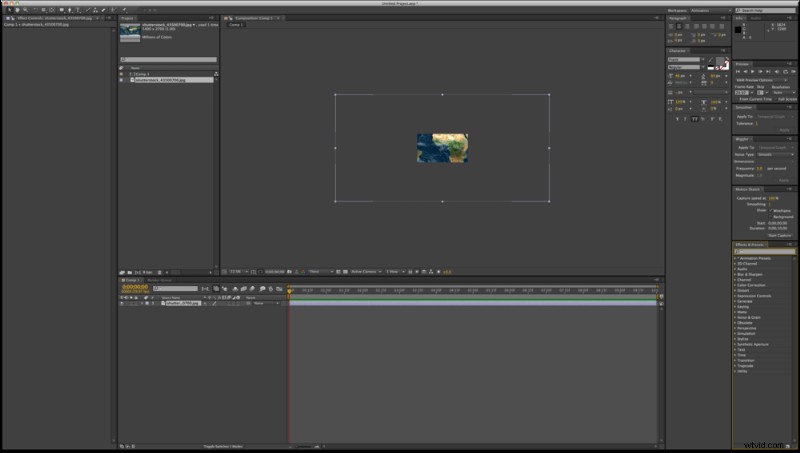
Cree un nuevo proyecto y composición en After Effects. Importa tu imagen plana y colócala en tu composición.
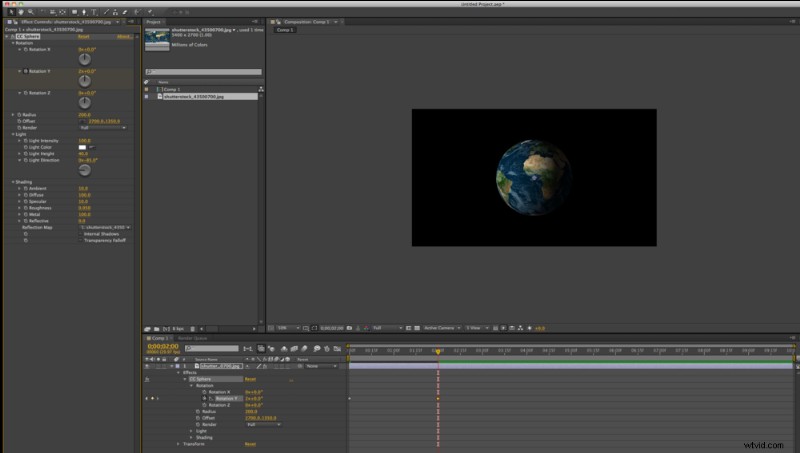
Paso 2
Agregue el efecto Esfera CC yendo a Efecto> Perspectiva> Esfera CC . CC Sphere le permite mapear un objeto plano en una esfera, al mismo tiempo que le da control sobre la iluminación, el sombreado y la rotación. Para girar la Tierra de un lado a otro, gírala usando el eje Y.
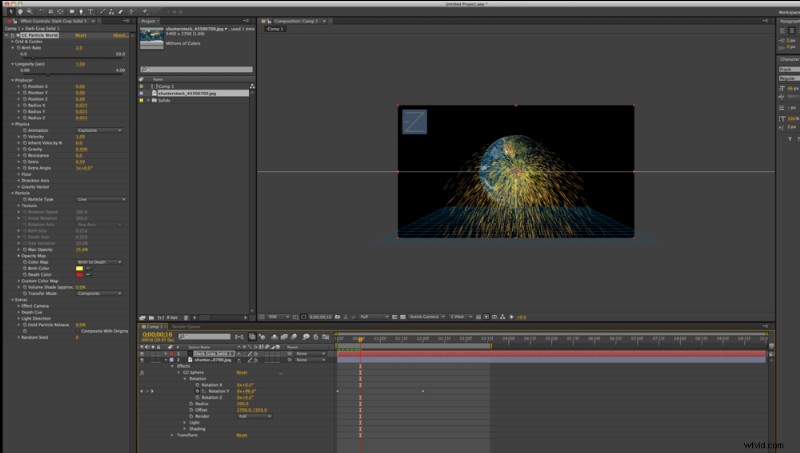
Paso 3
Ahora que tiene su Tierra 3D, agregaremos algunas estrellas. Para hacer esto, debe crear un nuevo Sólido yendo a Capa> Nuevo> Sólido . A continuación, agregue el efecto CC Particle World a su nuevo Sólido haciendo clic en Efecto> Simulación> CC Particle World . Particle World tiene bastantes configuraciones diferentes, así que tendrás que explorar un poco para obtener los resultados que prefieras.
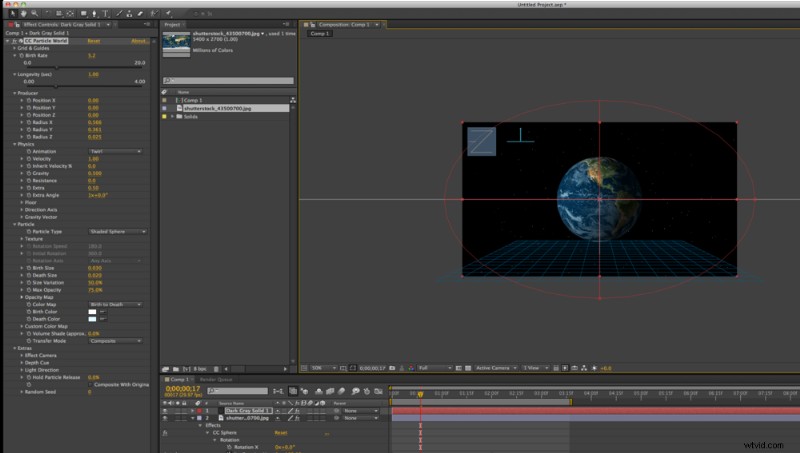
Paso 4
En este caso, cambié mi configuración de gravedad a 0 y amplié mi campo de partículas para que se ajustara a la composición. También configuré mi animador en Twirl y mis partículas en Shaded Spheres. Los ajustes que utilicé para ambas capas de partículas están a continuación:


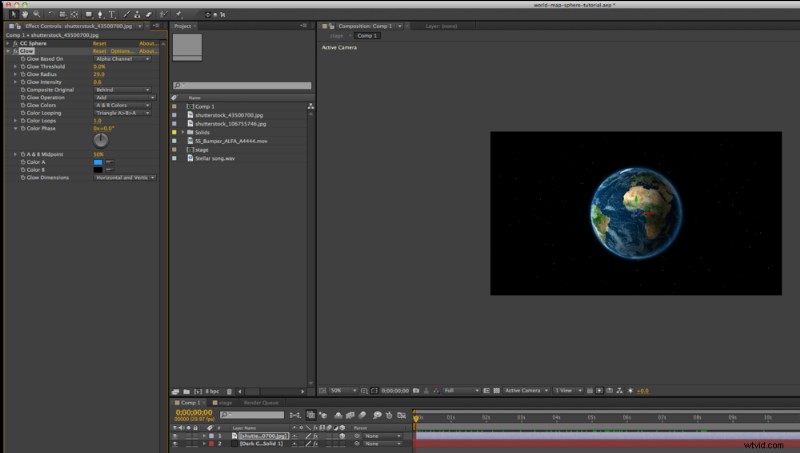
Paso 5
Para que la Tierra sobresaliera del fondo, agregué un brillo a los bordes seleccionando Efecto> Estilizar> Resplandor . Haz que tu resplandor se base en el canal alfa y tu Color B =#000000 para que el resplandor afecte a los bordes de la esfera.
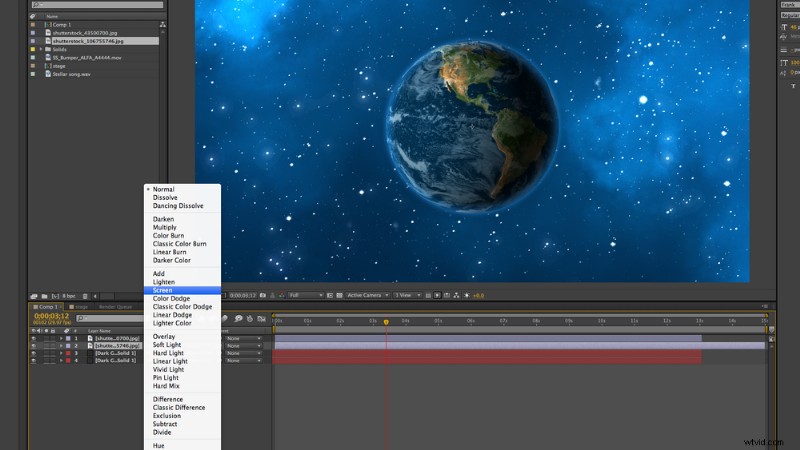
Paso 6
Para agregar algunas nubes, utilicé esta imagen espacial del colaborador pixelparticle. Establecí el modo de fusión de la capa en Pantalla y bajé la opacidad para colocar las nubes sobre el Mundo de partículas.
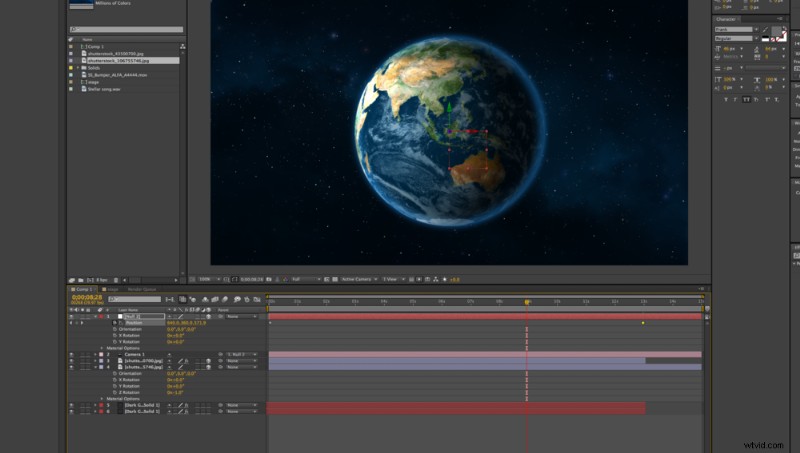
Paso 7
¡Agregue una cámara, anímela y tendrá una increíble Tierra giratoria en el espacio!
Para obtener más inspiración, consulte algunos trabajos relacionados de nuestros increíbles colaboradores de material de archivo »
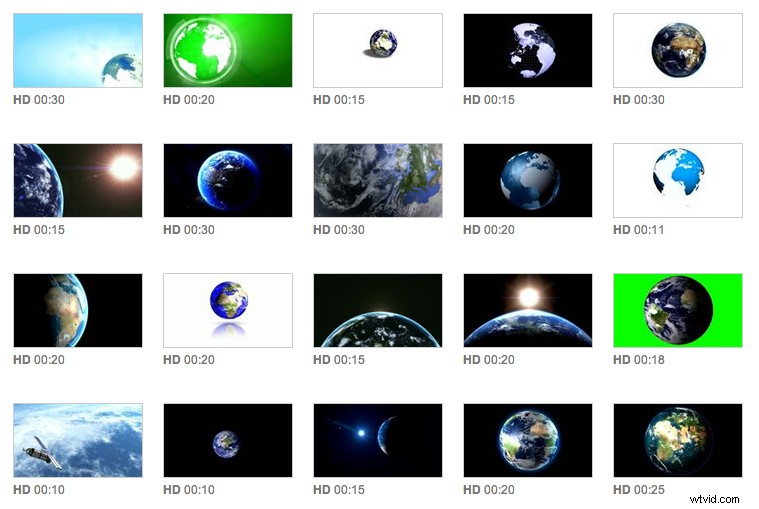
Imágenes utilizadas en este tutorial. Descárguelos y pruébelo usted mismo:
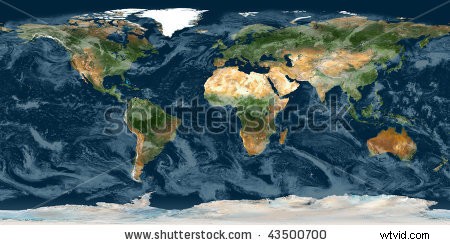

Vea más tutoriales geniales de After Effects en Skillfeed.
